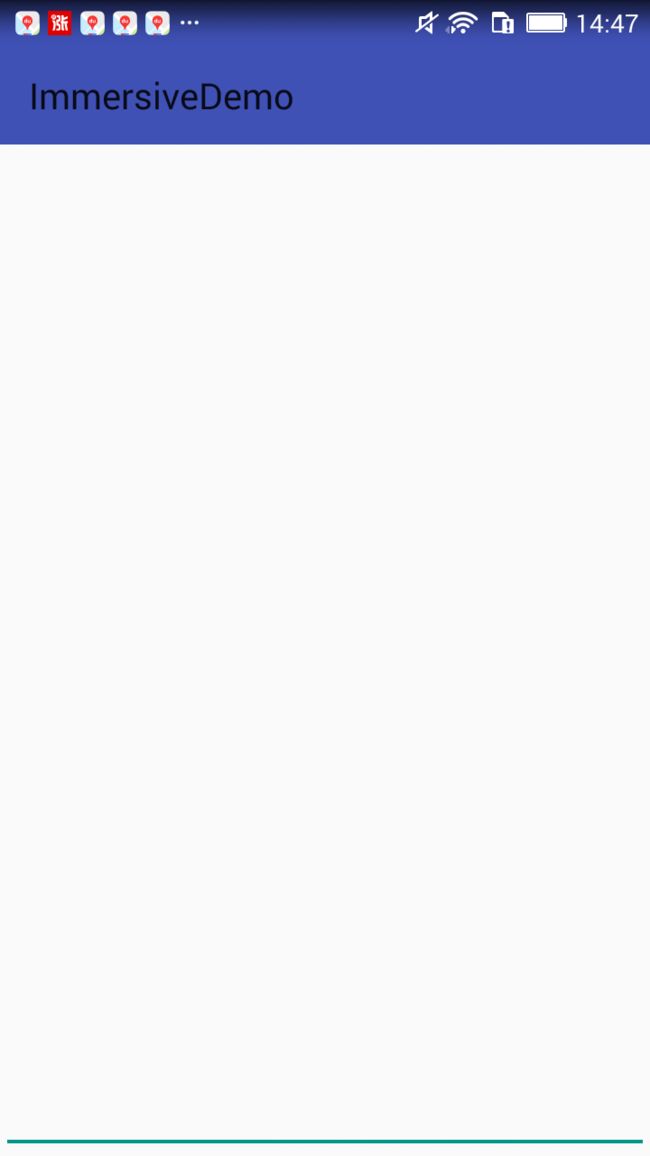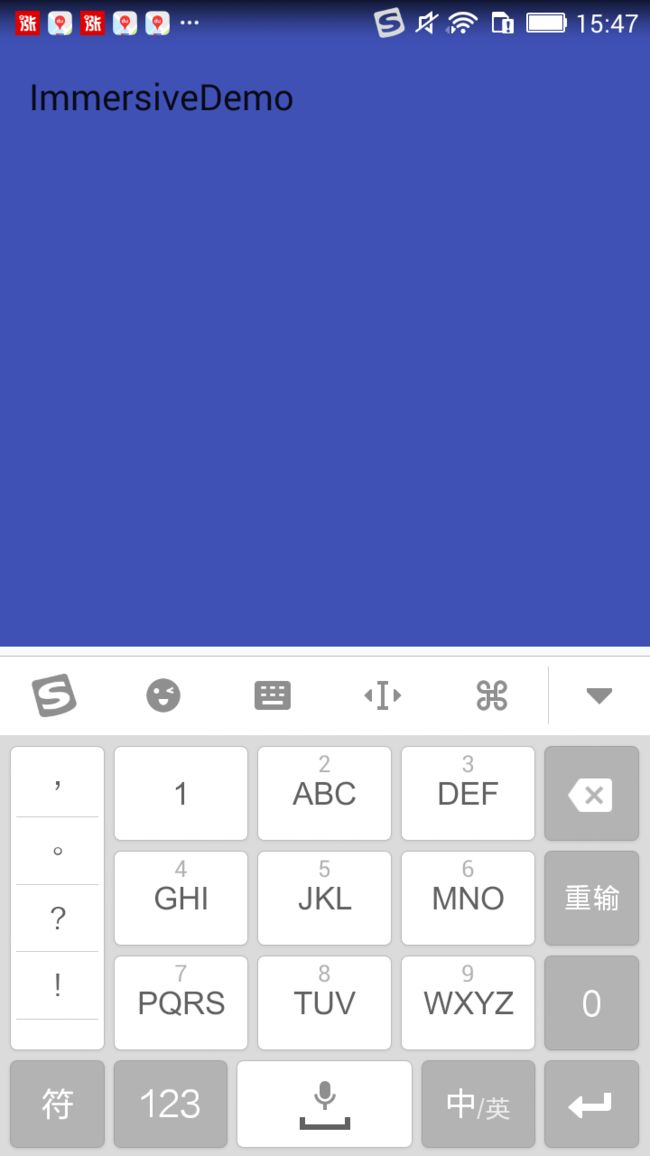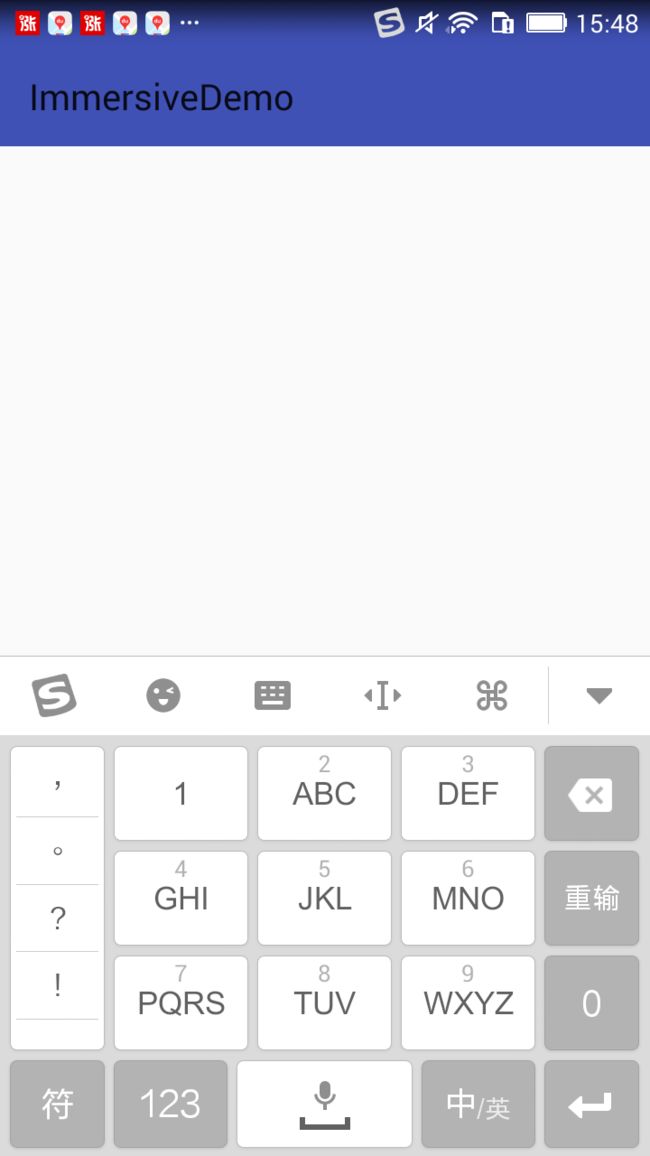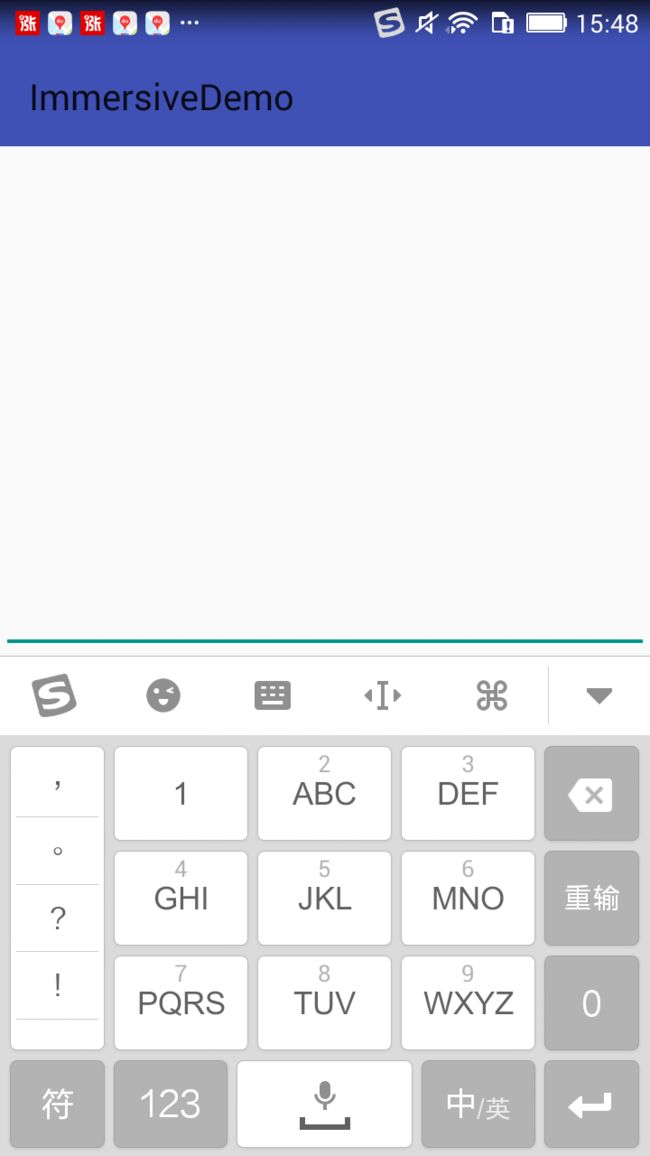前言
关于“沉浸式”的介绍,请看另外一篇文章:刨根问底-论Android“沉浸式”,文章中详细介绍了“沉浸式”的相关知识,最后给出了Android 4.4 及以上“状态栏着色”的适配方案。
这里简单介绍下,一共分为两步:
在主题中增加以下属性,这会使得“状态栏”透明。
values-v19/styles.xml:
- true
-
上一步会使得 Activity 的布局“陷入”到状态栏中,所以需要配合另外一个属性:fitSystemWindows
注意:这里将 fitSystemWindows 设置到了需要加上 paddingTop 的 View(不太明白?那就先看下刨根问底-论Android“沉浸式”),而不是 xml 布局的根元素!!!
这里解释下,为何不建议将 fitSystemWindows 设置到 xml 布局的根元素,基于几下几个可能出现的问题:
- 必须将背景色设置到 xml 布局的根元素,而不是在标题栏设置。
为何这么说呢?如果不设置根元素的背景色,你会看到状态栏的颜色和根布局的背景一致,而不是和我们的标题栏一致(终极原因是因为根布局被系统加上 paddingTop 了。。。)。 - 如果背景色设置到了根元素,那么布局内容的颜色(图中的白色,或其他颜色)还需要再设置一遍(这也是必须的),不然整个布局都是蓝色的,这个肯定不行。
- 其他,还没想到~
效果图如下:
正题
点击输入框(Activity 的键盘模式设置为 adjustResize),你会发现 ToolBar 被拉伸了。
网上有些文章说到 ToolBar 文字被顶上去,但是高度没有变化。区别在于:他们设置了 ToolBar 的具体高度,而不是使用的
wrap_content属性。一般做法都是通过反射拿到状态栏的高度,再加上一个标题栏的高度作为 ToolBar 的实际高度。个人觉得这并不是一种好的做法,毕竟反射获取状态栏高度不是一个“合法渠道”。
这里需要解释下,为何会出现“拉伸”的情况?
我们都知道 adjustResize 模式,会使用界面“压缩”来腾出底部空间,显示键盘。
如果你的 View 使用了 android:fitsSystemWindows="true",并且它的高度是 wrap_content 的。那么,当键盘出现的时候,系统会设置一个 padingBottom 值到此 View,它的数值正好等于键盘的高度。
因为 ToolBar 设置了 android:fitsSystemWindows="true" 且高度是 wrap_content,所以导致 ToolBar 被系统加上了 paddingBottom。
此时,我想到的第一个思路就是能不能不让系统去设置这个 paddingBottom,这样不就解决了“拉伸”的问题?
解决思路:
在 View#onMeasure() 方法最后,强制设置 paddingBottom = 0。
为了不入侵 ToolBar,另外也不是所有项目都是用了 ToolBar,很多项目都有自己的“TitleBar”,所以我们将上面的 xml 布局改造如下:
...
...
用一个 ImmerseGroup 去包裹 ToolBar,将android:background、android:fitsSystemWindows两个属性从 ToolBar 移到 ImmerseGroup。
ImmerseGroup 的实现也很简单:
public class ImmerseGroup extends FrameLayout {
public ImmerseGroup(Context context) {
super(context);
}
public ImmerseGroup(Context context, @Nullable AttributeSet attrs) {
super(context, attrs);
}
public ImmerseGroup(Context context, @Nullable AttributeSet attrs, int defStyleAttr) {
super(context, attrs, defStyleAttr);
}
@Override
protected void onMeasure(int widthMeasureSpec, int heightMeasureSpec) {
setPadding(getPaddingLeft(), getPaddingTop(), getPaddingRight(), 0);
super.onMeasure(widthMeasureSpec, heightMeasureSpec);
}
}
重点就是重写 onMeasure() 方法,设置 paddingBottom = 0。
重新运行,点击输入框,ToolBar 没有再被“拉伸”了。
但是,又出现了另外一个问题:输入框不见了,其实是输入框没有被顶起来。
这个问题就是网上很多文章描述的 adjustResize 失效问题,解决方案基本都一致:在跟布局加上
android:fitsSystemWindows="true"。这个方案前面已经讨论过,不是一个好的方案。
问题参考:http://blog.163.com/ittfxin@126/blog/static/11067486320162210549679/
我们最终的解决方案是:通过监听android.R.id.content 布局的变化,动态去改变它的高度,来为键盘腾出空间。
这里可以直接使用了一个工具类:AndroidBug5497Workaround
public class AndroidBug5497Workaround {
public static void assistActivity(View content) {
new AndroidBug5497Workaround(content);
}
private View mChildOfContent;
private int usableHeightPrevious;
private ViewGroup.LayoutParams frameLayoutParams;
private AndroidBug5497Workaround(View content) {
if (content != null) {
mChildOfContent = content;
mChildOfContent.getViewTreeObserver().addOnGlobalLayoutListener(new ViewTreeObserver.OnGlobalLayoutListener() {
public void onGlobalLayout() {
possiblyResizeChildOfContent();
}
});
frameLayoutParams = mChildOfContent.getLayoutParams();
}
}
private void possiblyResizeChildOfContent() {
int usableHeightNow = computeUsableHeight();
if (usableHeightNow != usableHeightPrevious) {
//如果两次高度不一致
//将计算的可视高度设置成视图的高度
frameLayoutParams.height = usableHeightNow;
mChildOfContent.requestLayout();//请求重新布局
usableHeightPrevious = usableHeightNow;
}
}
private int computeUsableHeight() {
//计算视图可视高度
Rect r = new Rect();
mChildOfContent.getWindowVisibleDisplayFrame(r);
return (r.bottom);
}
}
在需要适配的 Activity 调用如下方法:
AndroidBug5497Workaround.assistActivity(findViewById(android.R.id.content));
最后的效果如下:
示例代码参考:ImmersiveDemo